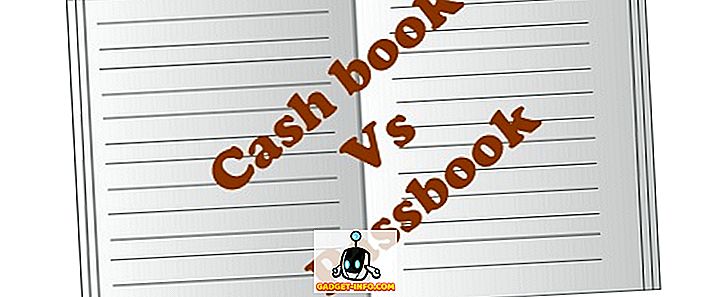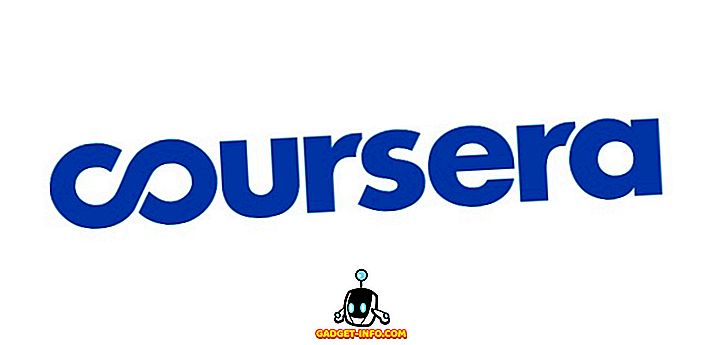З моменту свого створення в 2006 році, Facebook News Feed зазнав багато різких змін. Той факт, що ви можете бачити оновлення статусу вашого друга, фотографії, відео та з'єднуватися з брендами в одному каналі новин, лежить в основі досвіду Facebook. News Feed спрямований на те, щоб показати вам історії, які мають найбільше значення для вас, визначається алгоритмом Edgerank Facebook. Тим не менш, іноді речі можуть зіпсуватися, і ви не можете побачити повідомлення, які ви дійсно маєте намір побачити у вашому Facebook News Feed. На щастя, у вас є достатній контроль над тим, що ви бачите у вашій стрічці новин - від вбудованих опцій налаштування до різних рішень третіх сторін. Отже, сьогодні я покажу вам, як ви можете налаштувати Facebook News Feed, щоб побачити відповідні повідомлення:
Використовуйте налаштування Facebook News Feed
На панелі "Налаштування стрічки новин Facebook" ви можете скористатися декількома варіантами, які дозволять персоналізувати те, що стосується каналу новин. Щоб отримати доступ до налаштувань News Feed, клацніть на трьох горизонтальних крапках біля " News Feed " у лівій панелі та натисніть " Edit Preferences ".


Змінити пріоритет користувачів у стрічці новин
Першим варіантом на сторінці "Налаштування стрічки новин" є "Визначення пріоритетів, кого слід спочатку побачити ", дозволяє вибрати друзів, чиї публікації завжди відображатимуться у верхній частині інформаційного каналу. Ви повинні вибрати друзів, з яких ви не хочете пропускати будь-які історії, а потім натисніть кнопку " Готово ".

Приховати повідомлення окремих користувачів з каналу новин
Другий варіант - " Відписати користувачів, щоб приховати свої повідомлення ", дозволяє вам відключати людей, щоб їхні публікації більше не з'являлися у вашому інформаційному каналі. Після того, як ви не продовжите роботу, ви все одно залишитеся друзями з ними, і вони не отримають сповіщення про те, що ви їх не відслідковуєте. Виберіть, що дратує колега, який розміщує тут свої щоденні страви, і натисніть кнопку " Готово ".

Є кілька додаткових варіантів - щоб відкрити нові сторінки, які сподобалися б, і повторно з'єднатися з людьми, які вже слідують. Але якщо ви прагнете скоротити загрози з вашого каналу новин, ви не хочете змінювати ці налаштування.
Твік стрічок новин під час перегляду
Окрім вищезгаданих варіантів, ви можете налаштувати деякі налаштування News Feed під час перегляду каналу новин на ходу. Наприклад, якщо ви не бажаєте бачити повідомлення, просто натисніть кнопку зі стрілкою вниз у правій частині повідомлення та натисніть " Приховати повідомлення ". Facebook переконається, що він показує вам менше повідомлень.

На відміну від сторінок, з яких ви не хочете отримувати повідомлення
Ми всі винні в улюблених сторінках берсерклі в перші дні Facebook. Давайте скоротимо кількість повідомлень на сторінках у вашому інформаційному каналі. Натисніть на назву профілю, наведіть курсор на вкладку " Додатково " і натисніть " Сподобається ". Тут ви можете На відміну від сторінок, які ви більше не хочете бачити з повідомлень (Beebom публікує деякі цікаві речі на Facebook, так що я сподіваюся, що ви будете залишатися на зв'язку з нами, хоча!).


У цьому розділі я познайомлю вас з досить потужним розширенням для Facebook - FB Purity. Він доступний для безкоштовного завантаження для всіх основних веб-браузерів, включаючи Chrome, Firefox, Opera і Safari .
FB Чистота має десятки варіантів для налаштування Facebook News Feed, але для цієї частини ми сфокусуємося на тому, як приховати конкретні зображення з News Feed. Хоча я припускаю, що я користуюся мемами, я, звичайно, не хочу, щоб мій Facebook News Feed був перейнятий ними. Скажімо, ви, можливо, не хочете бачити певний тип зображення, як малюнки дитини або фотографії кішки, FB Чистота прикрила вас.
Після того, як ви встановили розширення для веб-переглядача FB Purity, ви побачите опцію "FBP", яка з'являється біля вашого профілю на верхній панелі навігації. Натисніть на неї.

Далі натисніть кнопку " Фоторепортажі ". Тут можна побачити " Сховати зображення на основі їхнього вмісту ". Тут ви можете перевірити будь-яку з категорій, які ви вважаєте дратівливими або ще краще, вручну введіть тему зображення, щоб приховати всі зображення з цієї категорії і натисніть " Зберегти і закрити ".

Він використовує власний AI Facebook для розпізнавання зображень, тому він повинен працювати досить добре. Зверніть увагу на те, як він фільтрує зображення певного типу і описує відповідний фільтр під ним. Якщо ви замислюєтеся, як отримати доступ до відфільтрованих зображень, натисніть кнопку " Показати ", крім додаткового у верхній частині інформаційного каналу.

Приховати повідомлення, що містять певне слово
Як ви підтримуєте свій розум, постійно бомбардуючи політичними посадами по всьому вашому інформаційному каналу? Або той ваш шалений друг, який завжди публікує спойлери останньої гри престолів? Введіть текстовий фільтр FB Purity, в якому можна приховати повідомлення, які містять певне слово.
Натисніть на опцію " FBP " поруч із назвою профілю на верхній панелі навігації. Під текстовим фільтром відображається велике поле введення тексту. Тут ви можете ввести всі слова, які ви хочете відфільтрувати зі свого каналу новин, кожен на новому рядку і натисніть " Зберегти і закрити ", коли закінчите.


Зверніть увагу на те, що пост прихований від мого звичайного каналу новин і супроводжується причиною, через яку його було приховано, що в даному випадку є " Текстовий фільтр - любов ". Повторюся, якщо вам цікаво отримати доступ до відфільтрованих зображень, натисніть кнопку " Показувати », крім додаткового у верхній частині вашої стрічки новин.
Приховати інші специфічні типи повідомлень
Сьогодні в стрічці новин з'являються всі типи повідомлень або історій - фотографії, відео, реєстрації, життєві події, спільні спогади та багато іншого. FB Purity дозволяє фільтрувати практично будь-яку історію з вашого каналу новин. Не любитель бачити реєстрацію людей, коли вони вирушають у подорож? Ви можете приховати саме це. Відкрийте FBP і натисніть кнопку " Різні типи історій ". Вона буквально має кожен тип історії, перерахований у Facebook. Просто поставте галочку на тип історії, яку хочете приховати, і натисніть " Зберегти і закрити ".

Важливо пам'ятати, що область чистоти FB обмежена браузером, на якому він встановлений. Оскільки розширення не працюють на мобільних веб-переглядачах, це означає, що ви не можете налаштувати свій канал новин за допомогою FB Purity, якщо ви в першу чергу отримуєте доступ до Facebook через мобільний додаток або мобільний браузер. Під час доступу до Facebook з мобільного або мобільного веб-переглядача найкраще підійти до того, як персоналізувати свій канал новин за допомогою вбудованих опцій, які надає Facebook.
Візьміть під контроль YourFacebook News Feed за допомогою цих порад
Використовуючи ці параметри за замовчуванням та розширення веб-переглядача сторонніх виробників, ви можете перенести свій досвід Facebook на новий рівень, зменшуючи кількість новин. Якщо у вас є кілька інших порад щодо того, як персоналізувати стрічку новин Facebook, щоб показувати лише відповідні повідомлення, поділіться з нашими читачами в розділі коментарів нижче.